Annons
Visste du att det redan finns en samarbetslista-app på din iPhone?
Ja, det enkla och enkla Apple påminnelser handlar inte bara om din egen dos. Men med några kranar kan det förvandlas till en samarbetslista för vänner och familj. Den blygsamma checklistan är en av de bästa verktygen för att förebygga misstag Använd checklistmallar och verktyg för att förhindra misstagNär vi är upptagna eller stressade, glömmer vi snabbt grunderna. Denna mänskliga brist gör checklistor så effektiva. Vi visar hur du kan skapa dina egna checklistor för att spara tid och pengar. Läs mer runt.
Tänk på några kreativa sätt att använda en påminnelser lista på din iPhone. Här är tre snabba idéer:
- Slå tillbaka förhalning genom att lägga ner saker du behöver göra. Och ställ sedan in påminnelsen innan du delar den med en person (eller grupp) som kan hålla dig ansvarig. Men vet att påminnelserna inte delas.
- Gå runt en "roliga saker att göra" -lista eftersom varje medlem av ditt resefest lägger till sin idé om roliga aktiviteter till den. Vem som helst kan lägga till, ta bort eller slå ut objekt på listan.
- För en brainstorming kan du skicka ett problem till din grupp och ge en checklista med idéer för dem att tänka igenom.
Apple påminnelser är inte ett sofistikerat planeringsverktyg. Men det är användbart!
Hur man skapar en delbar lista på iPhone
- Skapa en ny lista genom att trycka på + ikon uppe till höger och välj Lista från menyn nedan.

- Ge din lista ett beskrivande namn och tilldela en färg från paletten.

- Din lista är klar. Kran Redigera uppe till höger. En ny meny visas under listnamnet med två objekt - Färg och Delning.

- Knacka på Delning, tryck sedan på Lägg till person på skärmen Dela med. Den sista skärmen låter dig ange en e-postadress. Du kan också trycka på + -knappen för att lägga till någon från din kontakter.
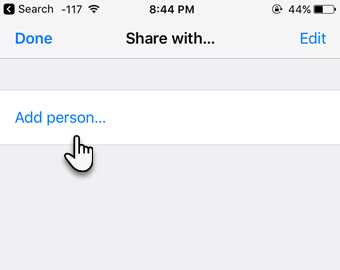
- När du har lagt till någon eller fler än en person, tryck på Lägg till. iCloud skickar nu en inbjudan till den andra personen. Du kan se listan över meddeltagare på skärmen Dela med. Lägg bara till andra i listan när som helst senare.
Så här slutar du dela en lista: Öppna din delade lista och tryck på Redigera. Tryck nu på Delning och dra åt vänster på namnet på den person du vill ta bort. Kran Gjort när det är färdigt.
Men den bästa anledningen till att använda en delad lista?
En påminnelselista som heter Familj är en automatisk funktion om du ställa in familjedelning Ställ in familjedelning och dela appar, musik och andra iTunes-köpDu och dina familjemedlemmar har förmodligen separata iTunes-konton för dina app- och musikinköp, men det finns ingen anledning att du ska betala för samma appar flera gånger. Läs mer . Lägg till påminnelser om det och de kommer att visas i den delade påminnelselistan på allas enheter.
Kom ihåg att upp till sex personer i din familj kan dela varandras inköp av iTunes, iBooks och App Store utan att dela konton. En delad påminnelseslista är ett praktiskt sätt att hålla varandra medvetna och anslutna. Allt som krävs är några sekunder.
Har du upptäckt kraften i vilken typ av lista som helst? Hur använder du Apple påminnelser för att dela listor?
Saikat Basu är vice redaktör för Internet, Windows och produktivitet. Efter att ha tagit bort smutsen från en MBA och en tio år lång marknadsföringskarriär brinner han nu för att hjälpa andra att förbättra sina berättelser. Han letar efter den saknade Oxford-komma och hatar dåliga skärmdumpar. Men idéer om fotografi, Photoshop och produktivitet lugnar hans själ.
